Как конвертировать MXF в MP4: 4 лучших инструмента для упрощения рабочего процесса
MXF (Material Exchange Format) и MP4 — два популярных формата файлов, но они служат разным целям. MXF обычно используется в профессиональных видеосредах, таких как трансляция и пост-продакшн, благодаря своей надежной поддержке метаданных. Однако файлы MXF часто несовместимы с основными устройствами и медиаплеерами, и именно здесь на помощь приходит MP4. MP4 предлагает высокую совместимость, меньшие размеры файлов и простоту использования, что делает его популярным форматом для обмена, потоковой передачи и редактирования. В этой статье мы покажем вам, как конвертировать MXF в MP4 с использованием 4 различных инструментов, каждый из которых имеет свои преимущества.

- СПИСОК РУКОВОДСТВ
- Часть 1. Как конвертировать MXF в MP4 в ArkThinker Video Converter Ultimate
- Часть 2. Как конвертировать MXF в MP4 в HandBrake
- Часть 3. Как конвертировать MXF в MP4 в VLC Media Player
- Часть 4. Как конвертировать MXF в MP4 в Movavi MXF to MP4 Converter
- Часть 5. Часто задаваемые вопросы
Часть 1. Как конвертировать MXF в MP4 в ArkThinker Video Converter Ultimate
Платформа: Windows, Mac
Если вы хотите быстро и без усилий выполнить конвертацию MXF в MP4, вам лучше всего подойдет первый метод. ArkThinker Конвертер видео Ultimate — это простой, но мощный видеоконвертер, который обеспечивает быстрое и эффективное преобразование больших файлов MXF в MP4. Он сохраняет высококачественный вывод, поддерживая кодеки H.265 и VP9. Он поддерживает пакетное преобразование MXF в MP4, чтобы сэкономить ваше время. Он может работать не только как конвертер, но и как видеоредактор для редактирования файлов MP4 перед экспортом, например, обрезка, кадрирование, поворот, улучшение и многое другое.
Бесплатно загрузите и установите программное обеспечение с официального сайта ArkThinker.
Откройте конвертер MXF в MP4 и нажмите кнопку Добавить файлы кнопку для загрузки вашего файла MXF. Вы можете добавить несколько файлов MXF или целую папку для пакетного преобразования.
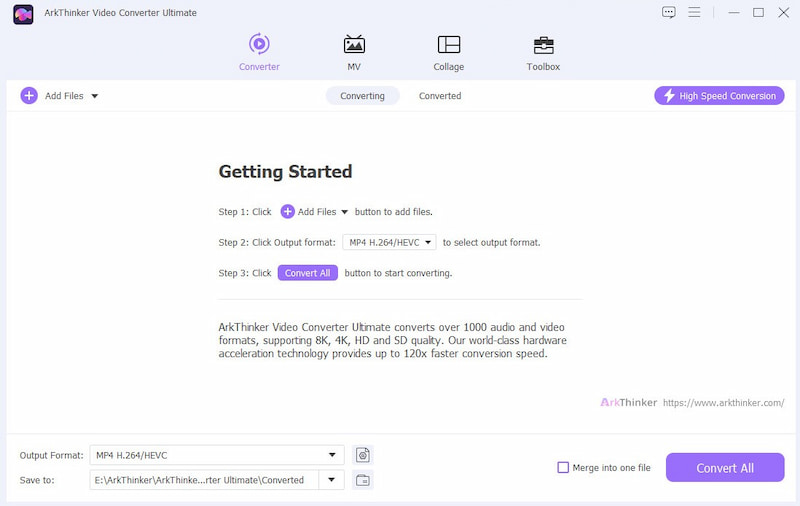
Найди Выходной формат выпадающее меню и выберите МП4 из видео раздел на вкладке Профиль.

При необходимости нажмите на Custom Profile рядом с опцией MP4. Здесь вы можете изменить такие настройки, как разрешение, кодек, каналы, частоту дискретизации и битрейт. После внесения изменений нажмите OK, чтобы сохранить их.
Помните, что для лучшей совместимости видеокодек должен быть H.264, а аудиокодек — MP3.

Назначьте папку вывода в нижней части интерфейса, чтобы указать, где будут сохранены ваши преобразованные файлы MP4. После настройки нажмите Конвертировать все для начала процесса конвертации.
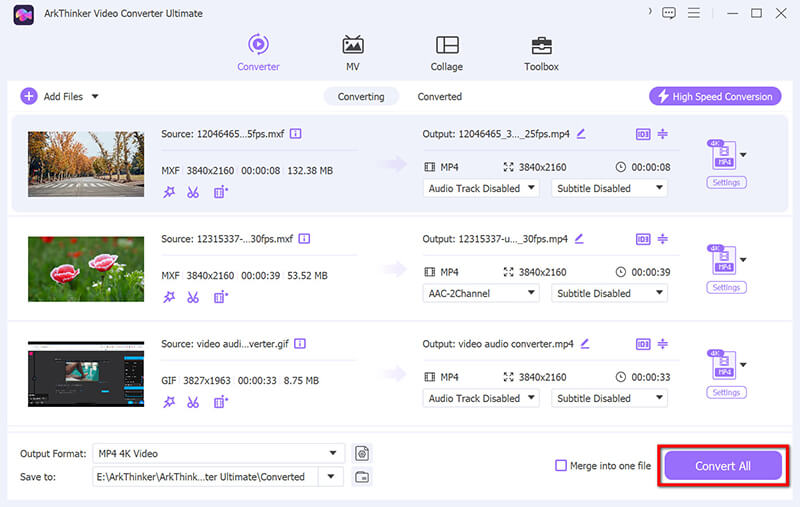
Примечание: Этот инструмент также поддерживает редактирование файлов MP4, таких как кадрирование MP4, удаление водяных знаков из MP4, сжатие файлов MP4 и многое другое из его набора инструментов.
Часть 2. Как конвертировать MXF в MP4 в HandBrake
Платформа: Windows, Mac, Linux
Если вам нужна бесплатная программа для конвертации .mxf в .mp4, HandBrake — хороший вариант. Это бесплатный и открытый видеотранскодер, который отлично справляется с конвертацией файлов MXF в MP4. Он известен своими мощными возможностями сжатия, которые могут значительно уменьшить размер файла без существенного ухудшения качества. Это делает его идеальным для тех, кому нужно бесплатное решение для конвертации файлов MXF профессионального уровня.
Загрузите и установите HandBrake на свой компьютер. Запустите программу и нажмите на Открытый источник для загрузки вашего файла MXF или папки. Или просто перетащите файлы MXF в этот инструмент.
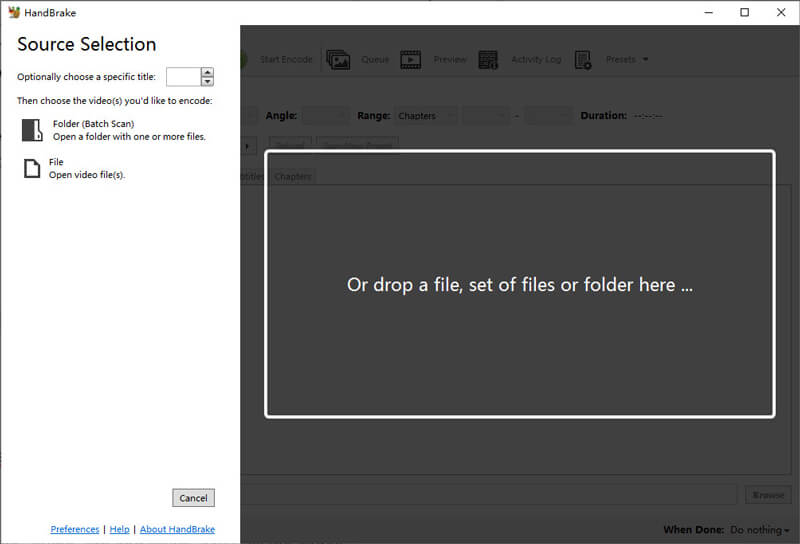
в Предустановка меню выберите предустановку, подходящую для MP4 (например, Fast 1080p30). Установите Формат в MP4 и при необходимости отрегулируйте параметры видео и звука.
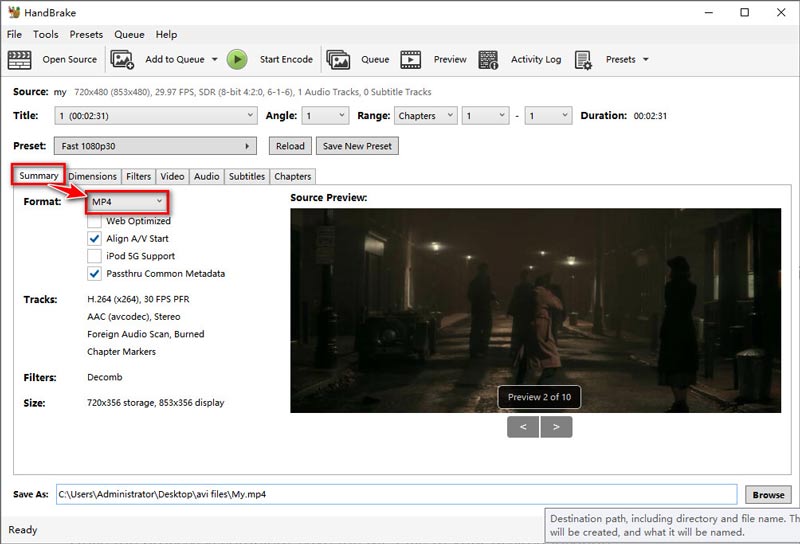
Нажмите кнопку Начать кодирование кнопку вверху для немедленной конвертации MXF в MP4.
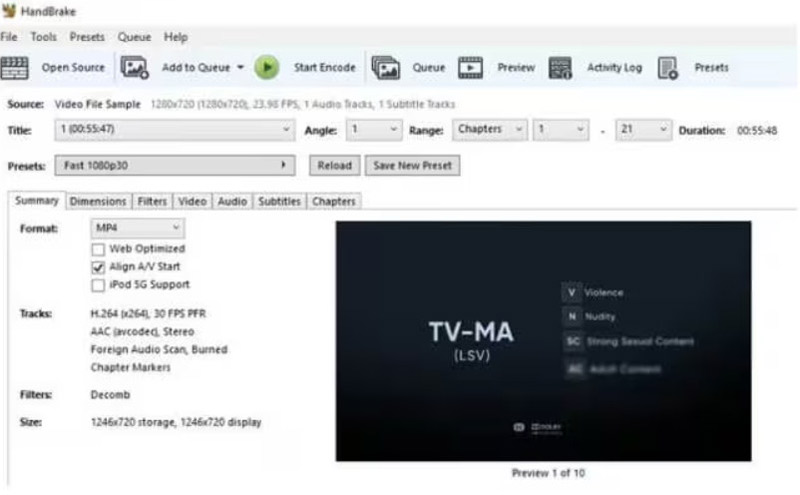
Если видео воспроизводится без звука после конвертации, обязательно проверьте настройки звуковой дорожки в HandBrake перед кодированием. HandBrake очень прост в использовании, но он выводит только MKV и MP4.
Часть 3. Как конвертировать MXF в MP4 в VLC Media Player
Платформа: Windows, Mac, Linux
VLC Media Player всегда является хорошим вариантом в качестве медиаплеера. Знаете ли вы, может ли он выполнять конвертацию MXF в MP4? Он широко известен как бесплатный медиаплеер, но также имеет возможности конвертации видео. Хотя VLC не так богат функциями, как некоторые специализированные конвертеры, он предлагает метод конвертации MXF в MP4 для тех, кто предпочитает использовать минималистичное программное обеспечение.
Загрузите и установите его с официального сайта VLC. Он доступен для Windows, macOS и Linux. Запустите VLC Media Player.
В строке меню VLC нажмите СМИ. Выбирать Конвертировать/Сохранить из выпадающего меню (или нажмите Ctrl + R в Windows).

В окне «Открыть медиа» нажмите Добавлять для импорта вашего файла MXF и выберите его. Здесь, если у вас есть несколько файлов MXF, просто выберите их.
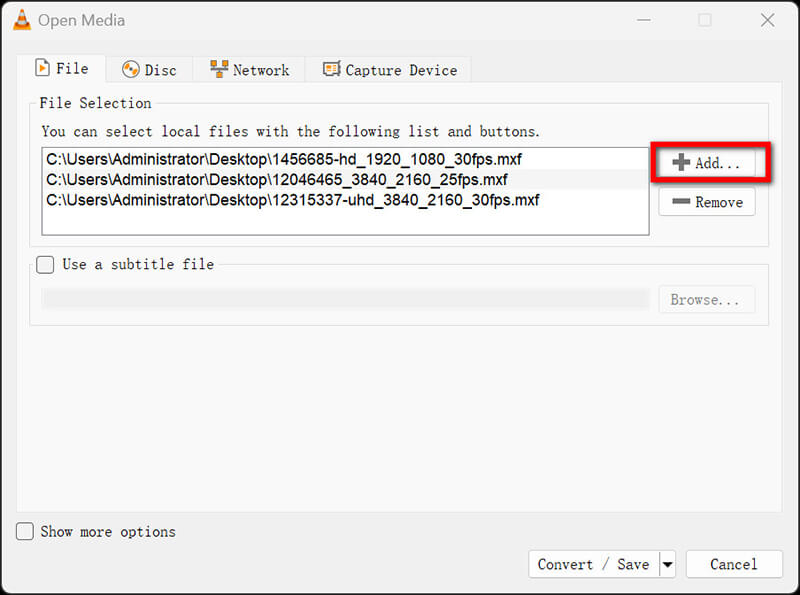
После добавления нажмите на Конвертировать/Сохранить кнопка внизу.

В окне Convert перейдите в раскрывающееся меню Profile. Выберите Видео — H.264 + MP3 (MP4) для конвертации в формат MP4.
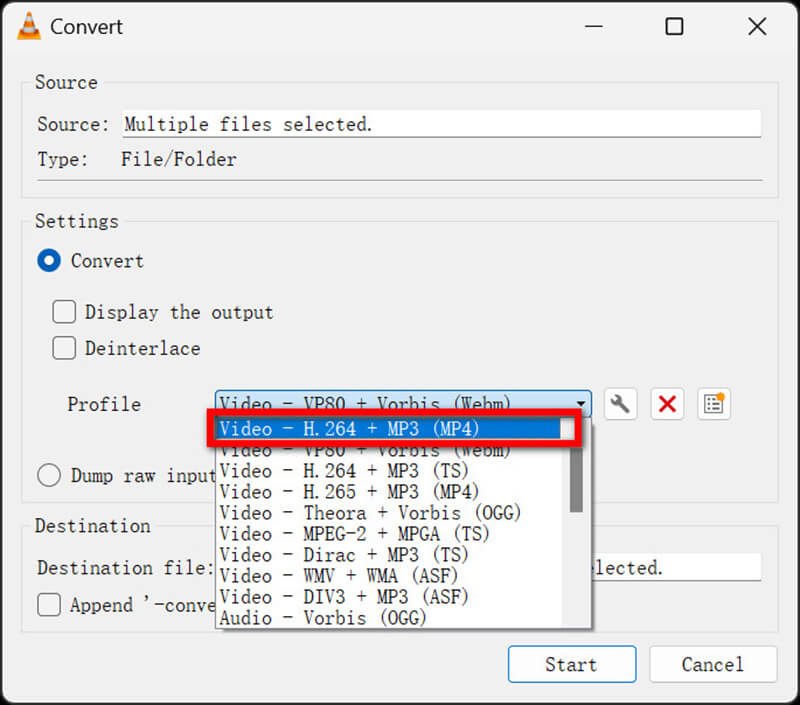
В разделе «Назначение» нажмите «Обзор», чтобы выбрать, где вы хотите сохранить преобразованный файл MP4, и дайте ему имя. Наконец, нажмите «Конвертировать», чтобы начать процесс.
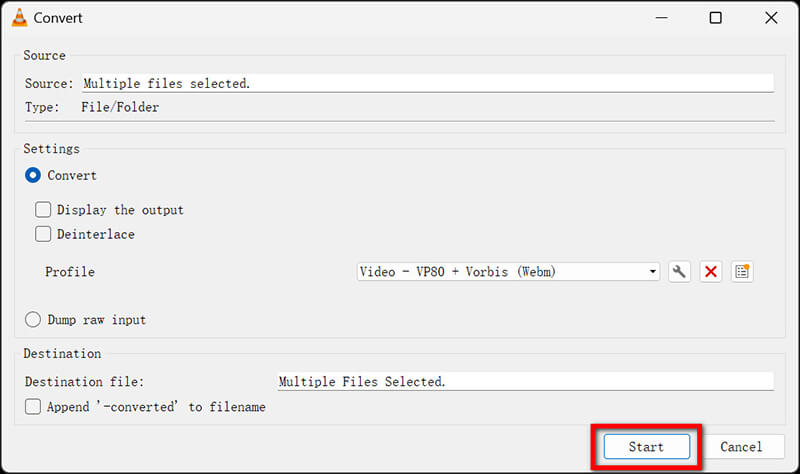
После завершения конвертации перейдите в папку, в которой вы сохранили файл, и откройте MP4, чтобы убедиться, что он воспроизводится правильно.
Если VLC не может преобразовать файлы MXF, убедитесь, что у вас установлена последняя версия, так как более старые версии могут не поддерживать формат MXF.
Часть 4. Как конвертировать MXF в MP4 в Movavi MXF to MP4 Converter
Платформа: Windows, Mac
Movavi Video Converter — еще один конвертер файлов MXF в MP4, как и ArkThinker. Он также является хорошим выбором для пользователей, предпочитающих интуитивно понятный интерфейс. Он обеспечивает беспроблемный опыт и конвертирует файлы MXF в MP4 с впечатляющей скоростью, даже для больших файлов. Movavi также поставляется с базовыми инструментами редактирования, которые позволяют быстро обрезать, вырезать и объединять видеоклипы перед конвертацией.
Скачайте и установите Movavi Video Converter. Откройте программу и нажмите на Добавить медиа > Добавить видео для импорта вашего файла MXF. Для пакетного преобразования MXF в MP4 просто перетащите несколько файлов сюда.
Выбирать МП4 как ваш выходной формат в нижней части интерфейса. В основном, формат MP4 выделен по умолчанию.

При желании можно использовать Редактировать кнопка для настройки видео перед конвертацией. Здесь вы можете редактировать субтитры, водяные знаки, эффекты, обрезать видео MP4 и применять другие эффекты редактирования.

Нажмите кнопку Конвертировать кнопку, чтобы начать процесс конвертации.

Для больших файлов конвертация может занять больше времени. Попробуйте разбить видео на более мелкие части с помощью встроенного MP4 триммер для ускорения процесса.
Часть 5. Часто задаваемые вопросы
Лучше ли качество MXF, чем MP4?
MXF часто считается более качественным форматом, поскольку он разработан для профессиональной видеосреды и может хранить обширные метаданные. Однако для общего использования MP4 предпочтительнее из-за его универсальности и меньшего размера файла.
Как изменить MXF на MP4 на Mac?
Такие инструменты, как ArkThinker Video Converter Ultimate, HandBrake и Movavi Video Converter, хорошо работают на Mac. Следуйте инструкциям, указанным выше для каждого соответствующего инструмента, чтобы конвертировать MXF в MP4 на Mac.
Как конвертировать файлы MXF в QuickTime на Mac?
Чтобы преобразовать MXF в QuickTime MOV, вы можете использовать такой инструмент, как ArkThinker Video Converter Ultimate. Вместо выбора MP4 в качестве выходного формата выберите MOV из параметров формата.
Заключение
Конвертация MXF в MP4 предлагает преимущество более широкой совместимости и простоты использования, делая ваши медиафайлы доступными на различных устройствах и платформах. Мы поделились 4 методами преобразования MXF в MP4 в различных инструментах. Каждый метод имеет уникальные преимущества, от быстрого ArkThinker Video Converter Ultimate до бесплатного VLC Media Player. Какой метод вам нравится больше всего? Или вы можете предложить лучшие способы? Поделитесь с нами здесь.
Что вы думаете об этом посте. Нажмите, чтобы оценить этот пост.
Отличный
Рейтинг: 4.9 / 5 (на основе 414 голоса)
Соответствующие статьи
- Конвертировать видео
- Пошаговое руководство по конвертации M2TS в MKV
- 5 лучших конвертеров WebM в MP4 в 2024 году
- Как конвертировать WAV в MP3 с помощью 5 инструментов без ограничений
- 4 лучших конвертера для изменения размера и соотношения сторон видео
- 4 способа конвертировать MP4 в WebM онлайн. Компьютер и мобильный телефон
- Что такое файл DAV и как его воспроизвести
- Полный обзор XMedia Recode [вкл. шаги]
- 5 лучших способов конвертировать формат QuickTime в MP4
- Как получить фильм в формате MP4 и экспортировать его из VLC Player
- Полный обзор VideoSolo Video Converter [2024]



